ホームページ >Java >&#&チュートリアル >Android Studio ショートカット キーの使用の概要
Android Studio ショートカット キーの使用の概要
- 伊谢尔伦オリジナル
- 2016-11-26 10:00:471316ブラウズ
この記事では、Android Studio でよく使用される一連のショートカット キーを紹介します。これが、Android Studio をより快適に使用し、水を得た魚のように、やりたいことを何でも実行し、それに慣れてできるようになることを願っています。両方の方向を有効に活用してください。
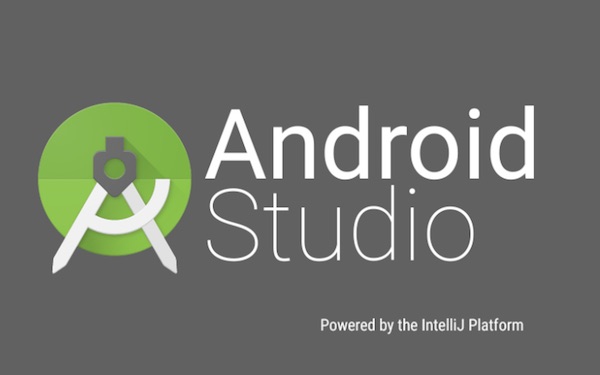
Alt+Enter: パッケージをインポートしますAlt+←: 戻って、最後に表示または編集した場所に移動しますAlt+→: たとえば、次の場所に移動します。前のポイントに移動して戻りたい場合は、このショートカット キーを使用できます Ctrl+/: 行にコメントするときに、もう一度押してコメントを解除します Ctrl+Shift+/: モジュールにコメントするには、もう一度押します。コメントを解除するには、ここの「/」は小さいキーボードでは使用できないことに注意してください Ctrl+Shift+Numpad/: 折りたたみコード (Ctrl+Shift+Numpad* これは機能しません。今日は不在です。解決します)この問題は後で解決して更新してください) もちろん、ノートブックにはニッパッドがありません。ショートカット キーは自分で変更できます Ctrl+Alt+S: 設定インターフェイスを開きます Ctrl+Alt+Shift+S:プロジェクト構造インターフェイスAlt+Shift+X: 実行 (Run) Alt+Shift+D: デバッグと実行 (デバッグ) Ctrl+F9: プロジェクトをコンパイルします Ctrl+Shift+K: ファイルをプッシュしますサーバー(git)デバッグショートカットキーF5: ただし、デバッグせずに関数に入ります。 F6: ただし、デバッグせずに関数に入らないでください。 F7: 関数内から呼び出し位置に戻ります。 F8: 次のブレークポイントまで実行します。ブレークポイントがない場合、実行は完了します。 アクションを使用して を使用して ' ' を使用して ' ' を使用して ' ' を使用して ‐ ‐ ‐‐ ‐ ‐ ‐ ‐ ‐ ‐ ‐ ‐ ‐
) Cmd + Option + / Ctrl + Shift + /
コードのフォーマット Cmd + Option + L Ctrl + Alt + L 無効なパッケージ参照をクリア Option + Control + O Alt + Ctrl + O 検索 Cmd + F Ctrl + F 検索 + 置換 Cmd + R Ctrl + R コードを上下に移動 Option + Shift + 上/下 Alt + Shift + 上/下 行を削除 Cmd + Delete Ctrl + Y 選択範囲を拡大および縮小 Option + 上/下 Ctrl + W/ Ctrl + Shift + W体 構造を素早く生成 CMD + OPTION + T Ctrl + Alt + T 簡単に説明した方法 CTRL + O Ctrl + O クイック位置決め/テール CMD + 左/右 Ctrl + 左/右 折りたたみ 展開コード ブロック Cmd + Plus,Minus Ctrl + Plus/Minus すべてのコード ブロックを折りたたんで展開 Cmd + Shift + Plus,Minus Ctrl + Shift + Plus,Minus ファイル メソッド構造 Cmd + F12 Ctrl + F12 Position の呼び出しを検索 Ctrl + Option + H Ctrl + Alt + H 大文字小文字変換 Cmd + Shift + U Ctrl + Shift + U声明:
この記事の内容はネチズンが自主的に寄稿したものであり、著作権は原著者に帰属します。このサイトは、それに相当する法的責任を負いません。盗作または侵害の疑いのあるコンテンツを見つけた場合は、admin@php.cn までご連絡ください。
前の記事:Javaの中国語文字化けを解決する方法次の記事:Javaの中国語文字化けを解決する方法

